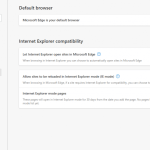Όταν ο Internet Explorer δεν ήταν λειτουργικός, πολλοί παλαιότεροι ιστότοποι δεν θα λειτουργούν χωρίς IE. Στη συνέχεια, η Microsoft εισήγαγε τη λειτουργία IE, η οποία σας επιτρέπει να επισκέπτεστε ιστότοπους ή να χρησιμοποιείτε εφαρμογές που απαιτούν Internet Explorer.
Μπορείτε να αποκτήσετε πρόσβαση σε οποιονδήποτε ιστότοπο χρησιμοποιώντας τη λειτουργία IE στο πρόγραμμα περιήγησης Edge. Επιπλέον, ο Microsoft Edge χρησιμοποιεί τη μηχανή Trident MSHTML για τη φόρτωση ιστότοπων παλαιού τύπου και μια μηχανή που βασίζεται σε Chromium για τους ιστότοπους που έχουν κατασκευαστεί χρησιμοποιώντας τη σύγχρονη στοίβα τεχνολογίας.
Το περιεχόμενο αυτού του σεναρίου δημιουργείται αυστηρά για εκπαιδευτικούς σκοπούς. Η χρήση γίνεται με δική σας ευθύνη.
–Πώς να δημιουργήσετε αγαπημένους φακέλους στο Microsoft Edge
Μερικά από τα πλεονεκτήματα της χρήσης του IE Mode στον Microsoft Edge είναι:
Μπορείτε να χρησιμοποιήσετε τις παλιές εφαρμογές και τοποθεσίες χωρίς να χάσετε τα δεδομένα ενεργοποιώντας τη λειτουργία IE στο Edge.
Είναι προσαρμόσιμο σε παλαιού τύπου και σύγχρονες μηχανές αναζήτησης.
Παρέχει υψηλό επίπεδο ασφάλειας στο πρόγραμμα περιήγησης.
Πώς να ενεργοποιήσετε τη λειτουργία IE στο πρόγραμμα περιήγησης Edge
Πριν ακολουθήσετε τα παρακάτω βήματα, βεβαιωθείτε ότι έχετε ενημερώσει το πρόγραμμα περιήγησης Edge στην πιο πρόσφατη έκδοση.
1. Εκκινήστε το πρόγραμμα περιήγησης Microsoft Edge στον υπολογιστή ή τον φορητό υπολογιστή σας.
2. Κάντε κλικ στις Ρυθμίσεις και άλλα στην επάνω δεξιά γωνία.
3. Περαιτέρω, επιλέξτε Ρυθμίσεις από τη λίστα επιλογών.
4. Επιλέξτε το Προεπιλεγμένο πρόγραμμα περιήγησης από την αριστερή πλαϊνή γραμμή.
5. Κάντε κλικ στο Allow από το αναπτυσσόμενο μενού στην επιλογή Να επιτρέπεται η επαναφόρτωση τοποθεσιών σε λειτουργία Internet Explorer (λειτουργία IE) .
Σημείωση: Μπορείτε επίσης να κάνετε κλικ στην Προσθήκη, που βρίσκεται δίπλα στις σελίδες λειτουργίας Internet Explorer, για να προσθέτετε συνεχώς ιστότοπους για εκτέλεση με λειτουργία IE.
6. Τέλος, κάντε κλικ στο Restart , που εμφανίζεται παρακάτω.
Μόλις επανεκκινήσει το πρόγραμμα περιήγησης, μπορείτε να αποκτήσετε πρόσβαση σε παλιούς ιστότοπους και εφαρμογές.
Πώς να ανοίξετε συγκεκριμένο ιστότοπο σε λειτουργία IE
Κατά την επίσκεψη σε μια ιστοσελίδα στο πρόγραμμα περιήγησης Edge, πρέπει να τη φορτώσετε ξανά για να την ανοίξετε χρησιμοποιώντας τη λειτουργία IE.
1. Εκκινήστε τον Microsoft Edge .
2. Κάντε κλικ στο εικονίδιο με οριζόντια κεφτεδάκια στην επάνω δεξιά γωνία.
3. Επιλέξτε Περισσότερα εργαλεία από τις αναπτυσσόμενες επιλογές.
3. Τέλος, κάντε κλικ στο Reload στη λειτουργία Internet Explorer .
Ως αποτέλεσμα, το εικονίδιο του Internet Explorer θα εμφανιστεί στην αριστερή πλευρά της γραμμής διευθύνσεων. Μπορείτε ακόμη και να κάνετε κλικ στο εικονίδιο και να αλλάξετε την επιλογή προς τα δεξιά για να ανοίξετε αυτήν την ιστοσελίδα σε λειτουργία IE στο μέλλον.
Σημείωση: Για να έχετε καλύτερη εμπειρία περιήγησης στη λειτουργία IE, ενεργοποιήστε τη σκοτεινή λειτουργία στο Edge .
Τρόπος εκκίνησης όλων των τοποθεσιών σε λειτουργία IE
1. Ανοίξτε το πρόγραμμα περιήγησης Edge στο σύστημά σας.
2. Κάντε κλικ στο εικονίδιο με τις τρεις οριζόντιες κουκκίδες → Ρυθμίσεις .
3. Στη συνέχεια, κάντε κλικ στο μενού τριών γραμμών επάνω αριστερά και επιλέξτε Προεπιλεγμένο πρόγραμμα περιήγησης .
4. Κάντε κλικ στην αναπτυσσόμενη επιλογή Αφήστε τον Internet Explorer να ανοίξει τοποθεσίες στον Microsoft Edge και επιλέξτε Πάντα .
Τρόπος προσθήκης σελίδων για αυτόματη μετάβαση σε λειτουργία IE
1. Μεταβείτε στις Ρυθμίσεις στο πρόγραμμα περιήγησης Microsoft Edge.
2. Επιλέξτε την επιλογή Προεπιλεγμένο πρόγραμμα περιήγησης .
3. Κάντε κλικ στο κουμπί Προσθήκη δίπλα στις σελίδες λειτουργίας Internet Explorer .
4. Εισαγάγετε τη διεύθυνση URL της σελίδας με το πρόθεμα (HTTP://).
5. Κάντε κλικ στην Προσθήκη για να προσθέσετε τον ιστότοπο στη λίστα σελίδων.
Πώς να βγείτε από τη λειτουργία Internet Explorer
1. Ανοίξτε το πρόγραμμα περιήγησης Microsoft Edge .
2. Κάντε κλικ στο εικονίδιο με τις τρεις οριζόντιες κουκκίδες στο πρόγραμμα περιήγησης.
3. Κάτω από τη λίστα επιλογών, κάντε κλικ στην επιλογή Ρυθμίσεις .
4. Μεταβείτε στην αριστερή πλαϊνή γραμμή και επιλέξτε Προεπιλεγμένο πρόγραμμα περιήγησης .
5. Στη συνέχεια, γυρίστε τον διακόπτη εναλλαγής κοντά στην επιλογή Να επιτρέπεται η επαναφόρτωση τοποθεσιών σε λειτουργία Internet Explorer .
6. Τέλος, κάντε κλικ στο Restart για να εφαρμόσετε τις αλλαγές.
Πώς να ενεργοποιήσετε τη λειτουργία IE στο Edge χρησιμοποιώντας την πολιτική ομάδας
Σε αυτήν τη μέθοδο, πρέπει να εγκαταστήσετε το πρότυπο πολιτικής για να ενεργοποιήσετε τη λειτουργία IE.
1. Μεταβείτε στον επιχειρηματικό ιστότοπο του Microsoft Edge .
2. Κάντε κλικ στο Λήψη κάτω από το Αρχείο πολιτικής .
3. Κάντε κλικ στην επιλογή Λήψη αρχείων πολιτικής → Αποδοχή και λήψη .
4. Μεταβείτε στις λήψεις και κάντε κλικ στο αρχείο MicrosoftEdgePolicyTemplates.cab για να το ανοίξετε.
5. Επιπλέον, πρέπει να εξαγάγετε το αρχείο zip.
6. Επομένως, ανοίξτε το MicrosoftEdgePolicyTemplates.zip κάνοντας διπλό κλικ και επιλέξτε Εξαγωγή όλων από την ενότητα Εργαλεία συμπιεσμένου φακέλου.
7. Εισαγάγετε τη θέση όπου θέλετε να εξαγάγετε αυτά τα αρχεία.
8. Βεβαιωθείτε ότι έχετε επιλέξει το πλαίσιο ελέγχου “Εμφάνιση εξαγόμενων αρχείων όταν ολοκληρωθεί” .
9. Στη συνέχεια, κάντε κλικ στο Εξαγωγή .
10. Τώρα, μεταβείτε στο MicrosoftEdgePolicyTemplates → Windows → admx .
11. Αντιγράψτε τα αρχεία msedge.admx και msedgeupdate.admx χρησιμοποιώντας τη συντόμευση πληκτρολογίου Ctrl + C.
12. Περαιτέρω, μεταβείτε στο C:WindowsPolicyDefinitions .
13. Επικολλήστε τα αρχεία σε αυτόν τον φάκελο πατώντας Ctrl + V.
14. Στη συνέχεια, μεταβείτε στο MicrosoftEdgePolicyTemplates → Windows → admx → en-US .
15. Αντιγράψτε τα αρχεία msedge.adml και msedgeupdate.adml .
16. Μεταβείτε στο C:WindowsPolicyDefinitionsen-US και επικολλήστε αυτά τα αρχεία.
Αυτό είναι! Εγκαταστήσατε με επιτυχία το πρότυπο πολιτικής για να ενεργοποιήσετε ή να απενεργοποιήσετε τη λειτουργία IE στο πρόγραμμα περιήγησης Edge.
Βήματα για την ενεργοποίηση της λειτουργίας IE στο Edge
1. Κάντε κλικ στο μενού Έναρξη.
2. Πληκτρολογήστε gpedit και επιλέξτε το κατάλληλο αποτέλεσμα για να ξεκινήσετε το Group Policy Editor.
3. Μεταβείτε στο Computer Configuration → Administrative Templates → Microsoft Edge .
4. Από τη λίστα ρυθμίσεων, κάντε διπλό κλικ στο Ρύθμιση παραμέτρων πολιτικής ενοποίησης του Internet Explorer .
5. Επιλέξτε την επιλογή Enabled για να ενεργοποιήσετε τη λειτουργία IE για τον Microsoft Edge.
6. Περαιτέρω, κάντε κλικ στη λειτουργία Internet Explorer κάτω από την καρτέλα επιλογές.
7. Τέλος, κάντε κλικ στο Apply και OK .
FAQ
1. Είναι ασφαλής η λειτουργία IE για τον Edge;
Ναι, η χρήση της λειτουργίας Internet Explorer στο πρόγραμμα περιήγησης Microsoft Edge είναι απολύτως ασφαλής, καθώς μπορείτε να αποκτήσετε πρόσβαση σε παλαιού τύπου και σύγχρονους ιστότοπους σε ένα μόνο πρόγραμμα περιήγησης.
2. Πώς να διορθώσετε τη λειτουργία Edge IE που δεν λειτουργεί;
Εάν η λειτουργία Internet Explorer δεν λειτουργεί στο πρόγραμμα περιήγησης Microsoft Edge, δοκιμάστε να επανεκκινήσετε το πρόγραμμα περιήγησης. Εάν το πρόβλημα συνεχιστεί, απεγκαταστήστε το πρόγραμμα περιήγησης Edge και εγκαταστήστε το ξανά. Στη συνέχεια, δοκιμάστε να ενεργοποιήσετε τη λειτουργία IE.